CAD中块的在位编辑技巧
CAD的在位编辑,就是在原来图形的位置上进行编辑,不必分解块就可以直接对它进行修改,而且不需要理会插入点的位置和原始图形所在图层。本文将给大家介绍块的在位编辑操作。
在位编辑命令的启动方法:
①命令行:输入【REFEDIT】并按回车键确认
②选择一个块,单击鼠标右键,在弹出的快捷菜单中选择【在位编辑块】选项
以一个设计实例来说明块的在位编辑操作:
下图是一张餐厅布置图,甲方(即餐厅的业主)对这个设计方案整体比较满意,但还想要在圆形餐桌中间加一个转盘,这时可以使用块的在位编辑完成这个修改。
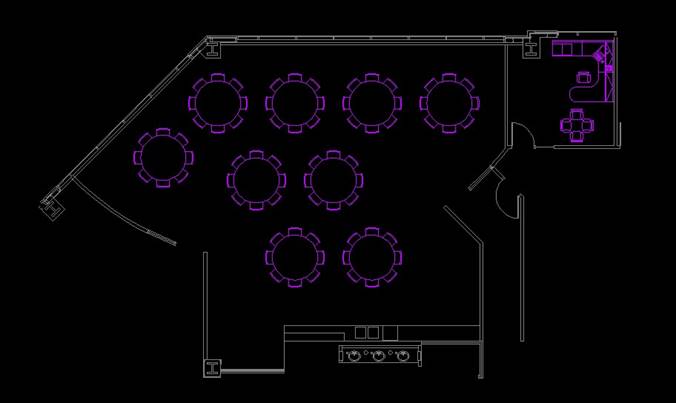
步骤如下:
1. 选择一个圆桌图块,单击鼠标右键,在弹出的快捷菜单中选择【在位编辑块】选项,会弹出一个【参照编辑】对话框,这个对话框中会显示出要编辑的块的名字【8号桌】;
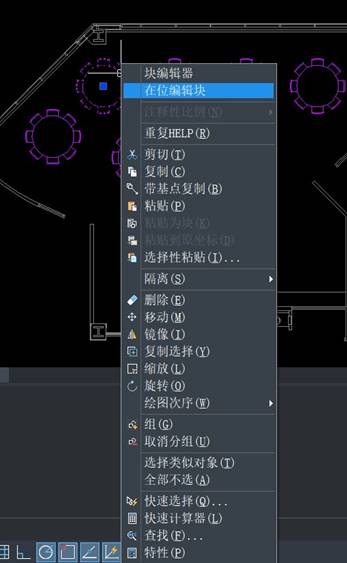
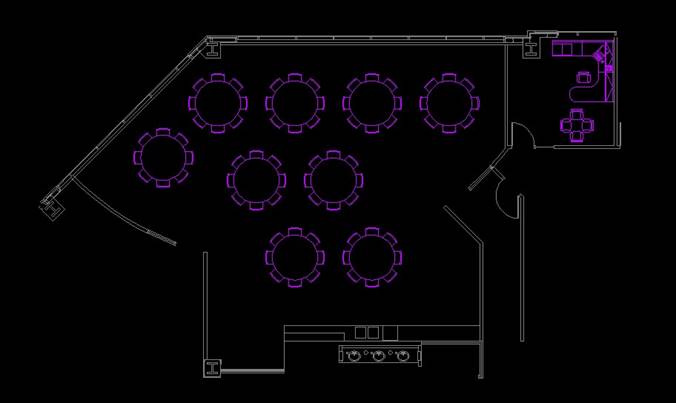
2. 确保选择了【8号桌】后,单击【确定】按钮,此时CAD会进入一个人参照和块编辑的状态,除了块定义的图形以外,其他图形全不褪色,并且除了当前正在编辑的块图形外,看不到其他插入进去的相同的块,同时页面中会弹出一个编辑块的小窗口,如图:
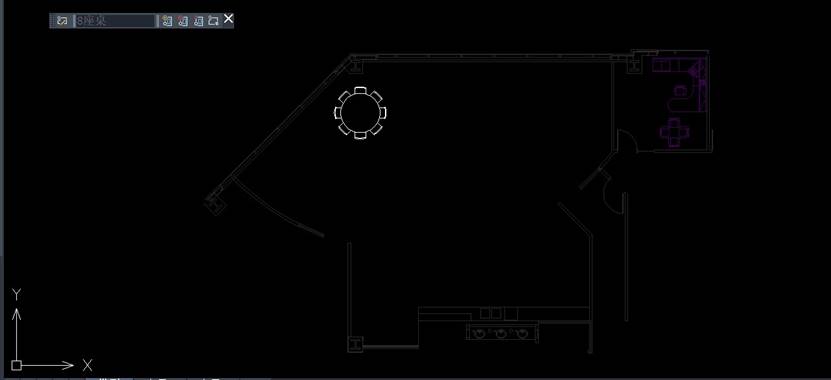
3. 在命令行中输入【C】并按回车键激活画圆命令,以餐桌的圆心为圆心,绘制一个半径为200的圆盘表示转盘;
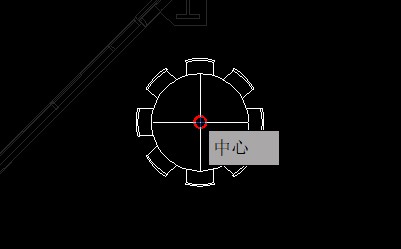
4. 完成块定义的修改后,单击小窗口中的【保存修改】按钮,在弹出的警告对话框单击【确定】按钮,将修改保存到块的定义中;

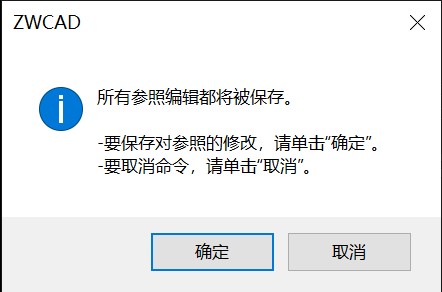
这样就完成了餐厅家具布置图的修改,效果如图:
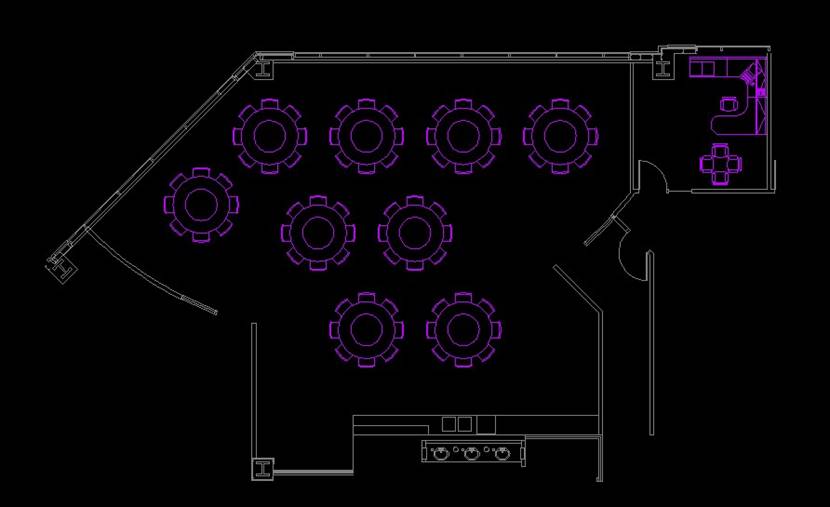
以上就是块的在位编辑操作,你学会了吗?
推荐阅读:机械设计
推荐阅读:机械制图
·定档6.27!中望2024年度产品发布会将在广州举行,诚邀预约观看直播2024-06-17
·中望软件“出海”20年:代表中国工软征战世界2024-04-30
·2024中望教育渠道合作伙伴大会成功举办,开启工软人才培养新征程2024-03-29
·中望将亮相2024汉诺威工业博览会,让世界看见中国工业2024-03-21
·中望携手鸿蒙生态,共创国产工业软件生态新格局2024-03-21
·中国厂商第一!IDC权威发布:中望软件领跑国产CAD软件市场2024-03-20
·荣耀封顶!中望软件总部大厦即将载梦启航2024-02-02
·加码安全:中望信创引领自然资源行业技术创新与方案升级2024-01-03
·玩趣3D:如何应用中望3D,快速设计基站天线传动螺杆?2022-02-10
·趣玩3D:使用中望3D设计车顶帐篷,为户外休闲增添新装备2021-11-25
·现代与历史的碰撞:阿根廷学生应用中望3D,技术重现达·芬奇“飞碟”坦克原型2021-09-26
·我的珠宝人生:西班牙设计师用中望3D设计华美珠宝2021-09-26
·9个小妙招,切换至中望CAD竟可以如此顺畅快速 2021-09-06
·原来插头是这样设计的,看完你学会了吗?2021-09-06
·玩趣3D:如何使用中望3D设计光学反光碗2021-09-01
·玩趣3D:如何巧用中望3D 2022新功能,设计专属相机?2021-08-10
·CAD中设置图层的方法2019-04-17
·CAD怎么把UCS图标隐藏2019-03-18
·CAD二维图不共面的解决办法2018-12-29
·CAD中如何修改默认字体?2022-06-20
·为什么CAD线型比例中的线型全显示为实线?2023-12-29
·CAD中如何将部分图形暂时隐藏2018-05-03
·如何使用中望CAD创建图块?2022-05-10
·CAD2022手动加载EC的方法2024-07-11














